Эта статья посвящена процессу замены или установки M2 SSD в ноутбук Razer Blade Pro 17 RZ09-0314. Она предоставляет пошаговые инструкции для пользователей, желающих сделать это самостоятельно, подчеркивая важность правильной обработки винтов и деталей.
Необходимые инструменты для разборки Razer Blade Pro 17 RZ09-0314
- Отвертка Phillips.
- Отвертка Torx T5.
- Пластиковая лопатка.
- Пинцет.
- Магнитный коврик (рекомендуется).

ИНСТРУКЦИЯ ПО обновлению M2 SSD в Razer Blade Pro 17
С помощью данного руководства и последовательных шагов вы сможете осуществить качественный ремонт ноутбука Razer Blade Pro 17 RZ09-0314 своими силами. Наши подробные инструкции помогут вам заменить накопитель и обновить систему без необходимости обращения к специалистам. Следуйте шагам, представленным ниже, и верните вашему ноутбуку новую жизнь.
Открутите винты на нижней крышке
Переверните ноутбук и открутите все винты на нижней крышке.
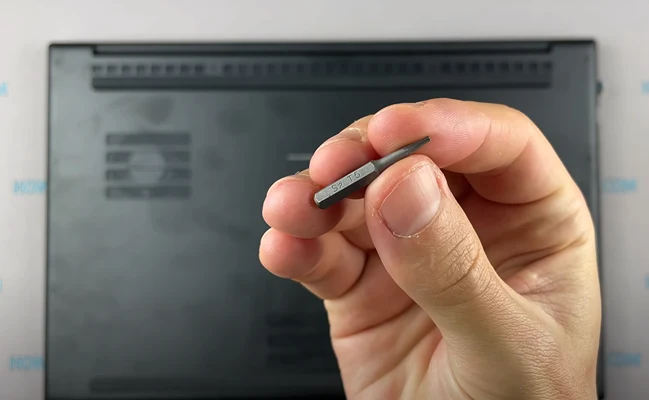
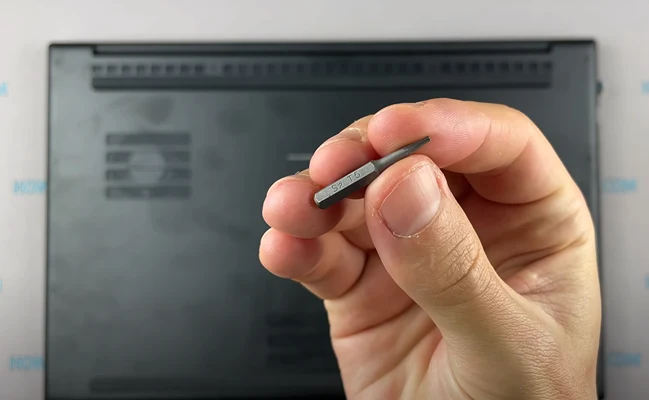
Раскройте корпус
Далее, берем пластиковую лопатку и по торцам корпуса ноутбука начинаете раскрывать корпус. Рекомендую использовать именно пластиковый инструмент, чтобы не повредить корпус ноутбука при раскрытии.
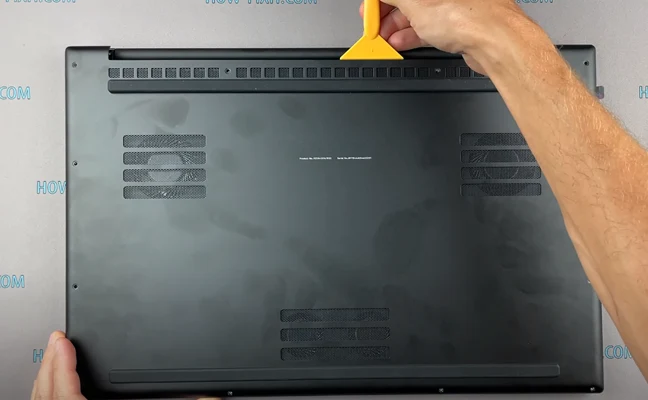
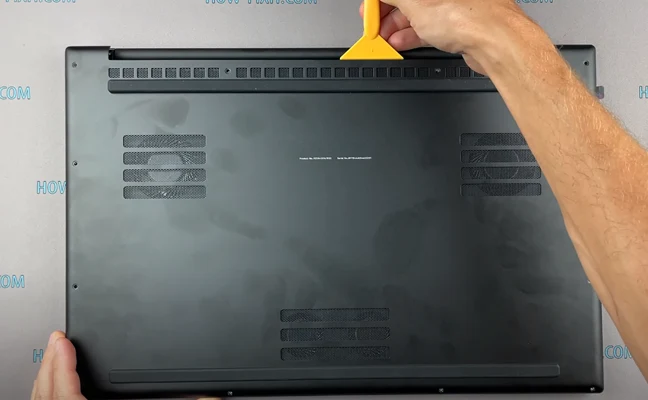
Отключите шлейф аккумулятора
Отключите шлейф аккумулятора от материнской платы, чтобы снять электрический разряд с основной платы.


Открепите накопитель
Открутите винт, который удерживает накопитель.


Замените накопитель
Замените накопитель. В ноутбуке Razer Blade Pro 17 RZ09-0314 используется тип SSD накопителя M2 NVMe. После установки нового SSD, вам нужно будет перенести старую операционную систему Windows на новый накопитель, либо установить новую операционную систему.


Закрепите новый накопитель
Закрепите новый накопитель винтом.


Подключите шлейф аккумулятора
Подключите шлейф аккумулятора.


Соберите корпус ноутбука
Соберите корпус ноутбука.
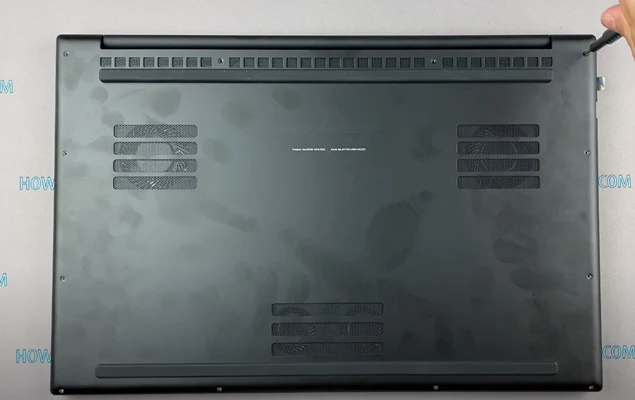
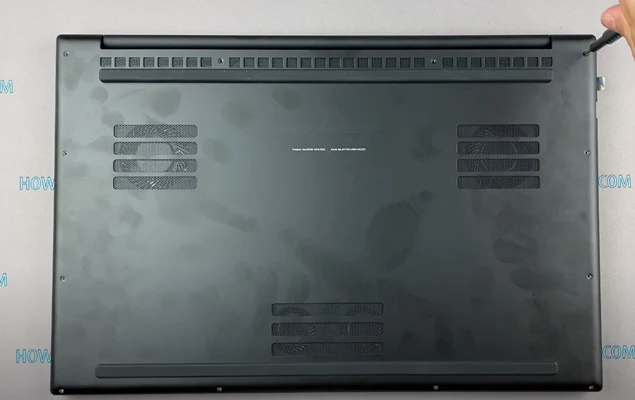
Завершение обновления ноутбука
Ну что же, на этом все, обновление ноутбука завершено.
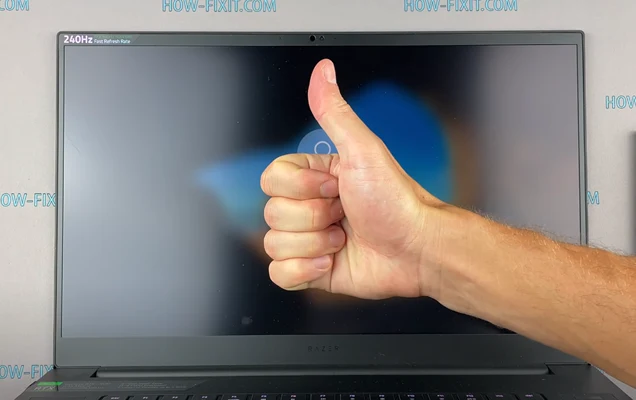
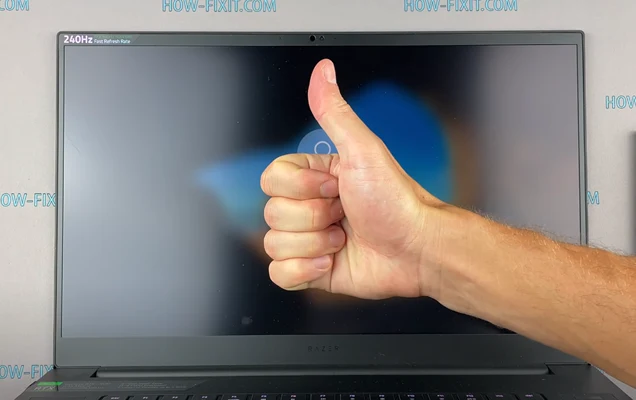
Установка M2 SSD в Razer Blade Pro 17 RZ09-0314: Инструкция







